Google Sheets es ideal para visualizar datos rápidamente, pero cuando necesitas comparar múltiples métricas en un solo gráfico, las cosas pueden complicarse. Como gerente de crecimiento de usuarios en Excelmatic, he visto lo frustrante que puede ser cuando tus gráficos no muestran el panorama completo. Permíteme guiarte a través del sencillo proceso de agregar líneas adicionales a tus gráficos—¡es más fácil de lo que piensas!
Creando tu primer gráfico de líneas
Antes de agregar líneas extra, necesitarás un gráfico base. Aquí tienes una guía rápida:
- Abre tu Google Sheet con los datos (o ingresa datos de ejemplo como columnas de "Mes" y "Ventas")
- Resalta tu rango de datos
- Haz clic en Insertar > Gráfico en el menú superior
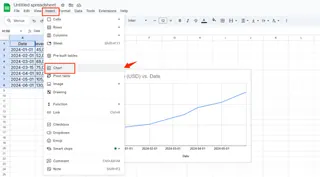
- En la barra lateral del Editor de gráficos, selecciona "Gráfico de líneas" si no está ya elegido
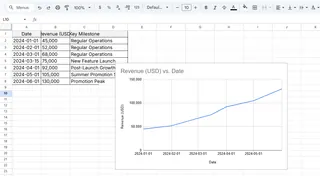
Consejo profesional: Excelmatic puede automatizar este proceso—solo sube tus datos y describe lo que necesitas, y genera gráficos pulidos al instante.
Agregando tu segunda línea de datos
Ahora viene la magia—comparar dos métricas lado a lado:
- Asegúrate de que tus datos adicionales estén en la misma hoja (ej. "Ventas proyectadas" en la columna C)
- Haz clic en tu gráfico existente para activar el Editor de gráficos
- En la pestaña Configuración, haz clic en "Agregar serie"
- Selecciona tu nuevo rango de datos (ej. C1:C12)
- ¡Mira cómo aparece tu segunda línea!
Excelmatic simplifica esto aún más al detectar automáticamente series de datos relacionadas y sugerir visualizaciones óptimas.
Haciendo tu gráfico claro como el cristal
Múltiples líneas pueden volverse confusas sin un formato adecuado:
- Código de colores: En la pestaña Personalizar, asigna colores distintos a cada serie
- Etiquetas de datos: Activa etiquetas para puntos clave de datos
- Grosor de línea: Enfatiza tendencias importantes con líneas más gruesas
- Leyenda: Asegúrate de que la clave de tu gráfico sea visible y descriptiva
Con Excelmatic, estas opciones de estilo se manejan automáticamente según las mejores prácticas de visualización de datos.
Consejos profesionales avanzados
Para análisis más sofisticados:
- Eje secundario: Úsalo al comparar diferentes escalas (ej. ingresos vs crecimiento porcentual)
- Líneas de tendencia: Destaca patrones agregando proyecciones de tendencia lineal/exponencial
- Rangos dinámicos: Usa fórmulas como =A1:B para incluir nuevos datos automáticamente
¿Por qué conformarse con Google Sheets?
Aunque Google Sheets cumple su función, herramientas como Excelmatic llevan la visualización al siguiente nivel al:
- Sugerir automáticamente los tipos de gráficos más efectivos
- Generar paneles interactivos a partir de datos en bruto
- Aplicar análisis con IA para resaltar tendencias clave
- Actualizar visualizaciones en tiempo real a medida que cambian los datos
La próxima vez que prepares un informe empresarial o un panel de rendimiento, intenta agregar múltiples líneas para contar una historia más rica con tus datos. Y si estás cansado de ajustar gráficos manualmente, Excelmatic puede transformar tu flujo de trabajo—¡porque tu tiempo es mejor invertido analizando insights que construyendo gráficos!
Recuerda: Una gran visualización de datos no se trata de gráficos elegantes—se trata de hacer que la información compleja sea instantáneamente comprensible. Ya sea que uses Google Sheets o herramientas avanzadas como Excelmatic, el objetivo sigue siendo el mismo: convertir números en inteligencia empresarial accionable.






